怎么通过word文档查找全部替换?
在对文档进行处理时灵活使用Word的查找和替换功能将能够取得事半功倍的效果。那么怎么通过word文档查找全部替换?下面小编就为大家详细介绍一下,来看看吧!
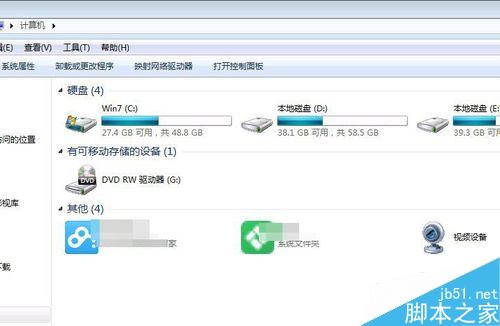
方法/步骤
1、以任一文章为例,点击“编辑”,选择“查找”,如图所示
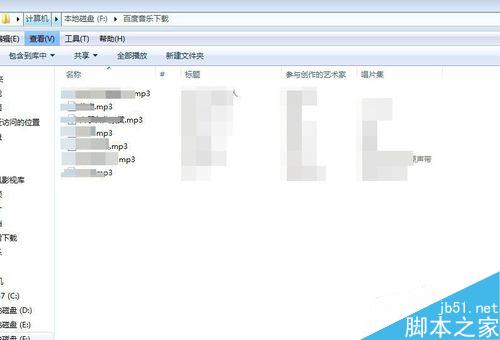
2、弹出“查找和替换”的对话框,请选择“替换”,如图所示箭头
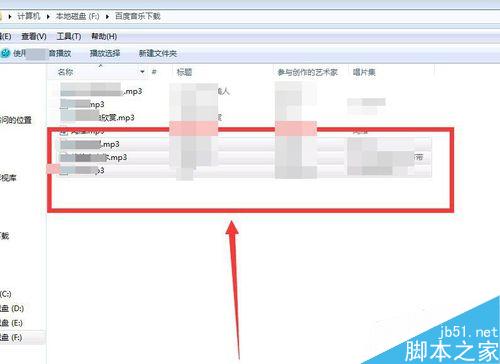
3、如图所示,在“查找”一栏里输入将要替换的内容,比如公司
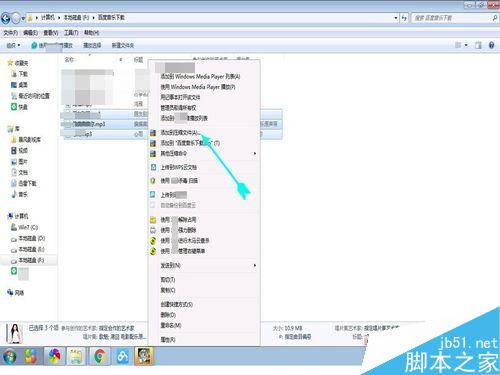
4、在“替换”一栏里输入你将要替换成的内容,如图所示
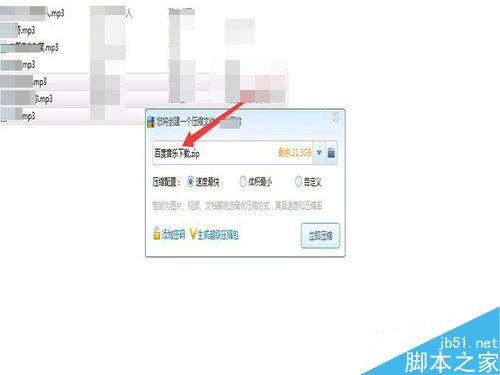
5、选择“全部替换”,实现全部完成替换,替换进行一个替换,如图所示
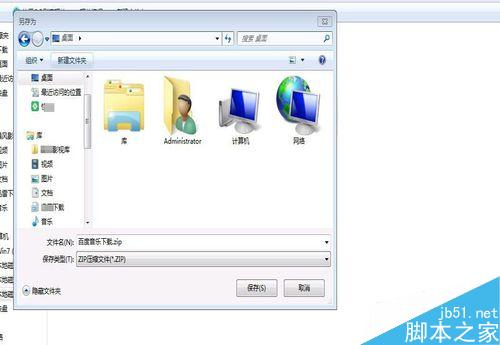
6、出现对话框,提示共有多少处将被替换的内容,点击“是”,如图所示
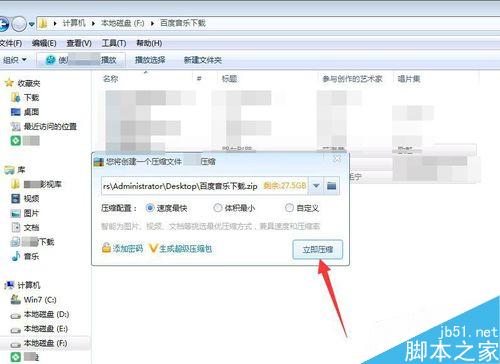
版权声明
本文来自投稿,不代表本站立场,转载请注明出处。
